Können Sie das Weckwort auf einem Google Home ändern? Nö!

Erfahren Sie, warum Sie das Aktivierungswort „Hey Google“ nicht ändern können und entdecken Sie die erstaunlichen Funktionen von Google Assistant.
Eine ausführliche Anleitung zur Aktivierung und Nutzung Steuerung verfügt über iPhone, iPad Stimme ( Voice Control ) mit iOS - Betriebssystem 13.
Apple hat die Siri-Spracherkennungstechnologie verwendet und in sein neues Betriebssystem integriert und als Voice Control bezeichnet. Voice Control ist ein Feature Telefonsteuerung durch Stimme auf iOS 13, den Benutzern den Zugriff, Steuerung zu aktivieren und verwenden Sie das Gerät durch Sprachbefehle (Sprache) , ohne direkt zu berühren auf den Bildschirm.
Eine Sache zu wissen, obwohl nicht 100% Unterstützung, aber Voice Control kann mit den meisten Apple-Anwendungen gut funktionieren. Bei Verwendung von Sprachbefehlen auf dem Telefon (mit aktivierter Sprachsteuerung ) können Benutzer einige grundlegende Vorgänge wie " Berühren - Streichen - Scrollen " ausführen, ohne ihre Hände zu verwenden.

Diese Funktion ist nicht nur äußerst praktisch, wenn Sie nicht freihändig sind (Duschen, Kochen, Fahren ...), sondern auch eine großartige Lösung für Benutzer mit eingeschränkter Mobilität. Steuern und interagieren Sie mehr mit Geräten mit dem iOS 13-Betriebssystem von Apple. Ein weiterer Pluspunkt dieser Funktion ist, dass Apple behauptet, dass alle persönlichen Daten auf dem Computer des Benutzers oder die Dateien, Anwendungen und Ordner, die der Benutzer ausführen soll, vertraulich und geschützt behandelt werden. Sorgen Sie für maximale Sicherheit.
Schritt 1: Sie müssen sicherstellen, dass Ihr iDevice auf die neueste Version von iOS (iOS13) aktualisiert wurde. Wenn nicht, versuchen Sie es erneut in den Einstellungen und aktualisieren Sie die Version unter Einstellungen / Allgemeine Einstellungen / Software-Update .
Schritt 2: Unter Einstellungen , ziehen Sie die Elemente zu finden und tippen Zugänglichkeit .
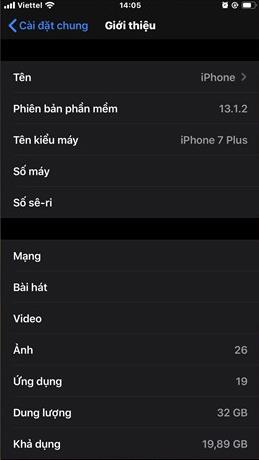
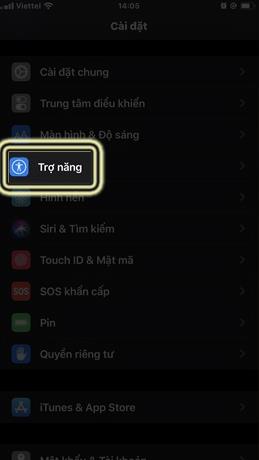
Schritt 3: Führen Sie die unten aufgeführten, können Sie auf den „tippen Export Aufträge “. Wählen Sie dann " Sprachbefehlseinstellungen ".
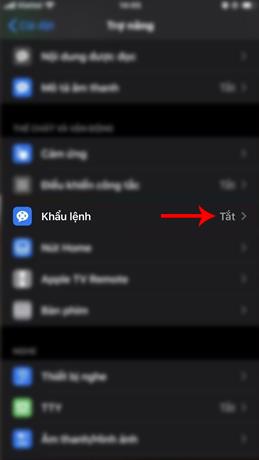
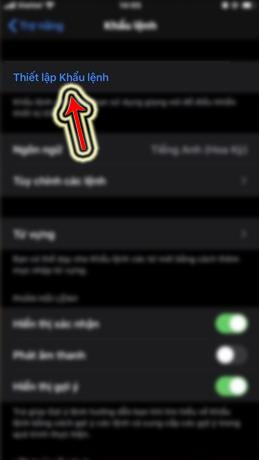
Schritt 4: Eine Meldung mit der Funktion zur Sprachsteuerung wird angezeigt. Hier können Sie die Aktionen und Aktivitäten durchsehen, die Sie mit dieser Funktion ausführen können.
Nach Auswahl von Fertig in der Einführung und den grundlegenden Sprachsteuerungseinstellungen wurde die Aktivierung der Sprachsteuerung auf dem Telefon erfolgreich implementiert. Zu diesem Zeitpunkt muss das Gerät über eine Internetverbindung verfügen, um die erforderlichen Sprachsteuerungsdaten herunterladen zu können.
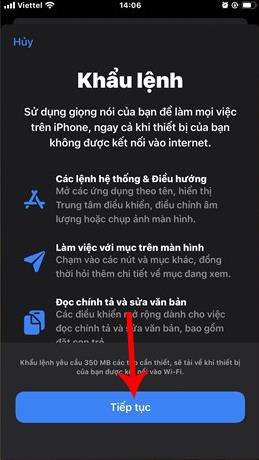
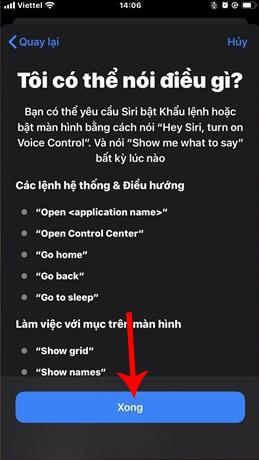
Wenn der Vorgang abgeschlossen ist, wird in der oberen Ecke ein blaues Symbol angezeigt, das rechts vom Gerät abweicht ( siehe Abbildung unten). Dies ist das Symbol für die Sprachsteuerung.
Schritt 5: Da jede Person Bedürfnisse und unterschiedliche Zwecke haben, so dass wir durch die Auswahl von „den Standardbefehl in Voice Control on-line anpassen müssen Benutzerdefinierte Befehle “.
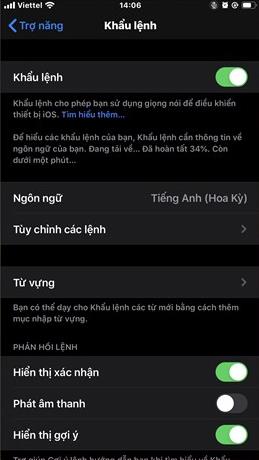
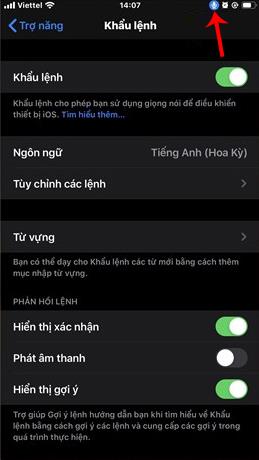
Schritt 6 : Hier wird eine Liste der vorgefertigten Befehlsgruppen (Standardbefehl) angezeigt. Sie können auswählen und tippen, um die verfügbaren Sprachbefehle nach Ihren Wünschen anzupassen.
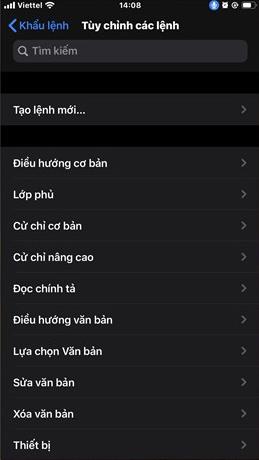
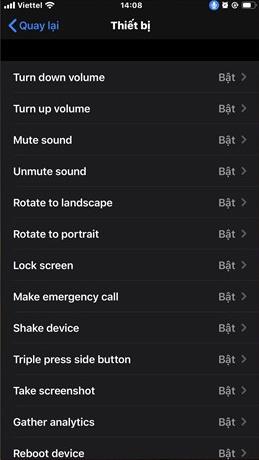
Schritt 7: Wenn keiner der in der Liste aufgeführten Befehle die gewünschte Aktion enthält, erstellen Sie Ihren eigenen, indem Sie " Neue Bestellung erstellen ... " auswählen und festlegen.
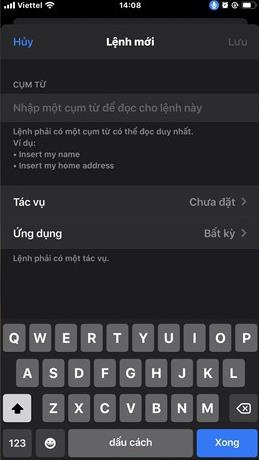
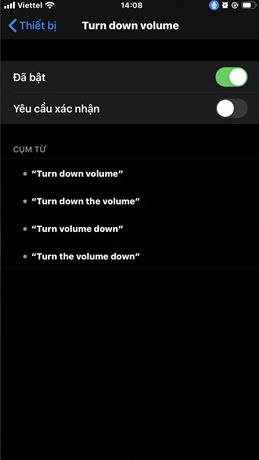
HINWEIS:
Für jeden Sprachbefehl haben Sie eine weitere zusätzliche Option: " Bestätigung anfordern ". Diese Anforderung fordert den Benutzer auf, die Informationen zu bestätigen, bevor er einen Sprachbefehl in der Liste aktiviert und verwendet.
Die Überprüfungsmethode ist ebenfalls sehr einfach. Sie können Ihren Fingerabdruck verwenden oder den Befehl " Click to Execute " erneut lesen , um Ihre Anfrage zu bestätigen. Obwohl es für viele Menschen kompliziert und sogar ärgerlich erscheint, ist es in der Tat eine sichere Möglichkeit, dass nur der Benutzer (der Host) Sprachbefehle verwenden kann.
Aus praktischen Gründen wird diese Anforderung nicht aktiviert. Sie können sich auf die Wichtigkeit und Ihren Wunsch stützen, eine Bestätigungsanfrage mit den erforderlichen Bestellungen zu stellen.
Dies ist die gesamte Anleitung zum Aktivieren der Sprachsteuerung auf dem iPhone und zur Verwendung von Sprachbefehlen zur Steuerung des iPhone mit iOS 13. Darüber hinaus finden Sie für diejenigen, die diese Version verwenden, weitere Einführungen. Andere Anweisungen wie:
Ihr teures Samsung Galaxy muss nicht genauso aussehen wie jedes andere Telefon auf dem Markt. Mit ein paar Optimierungen können Sie es persönlicher, stilvoller und einzigartiger gestalten.
Nachdem ihnen iOS langweilig geworden war, wechselten sie schließlich zu Samsung-Telefonen und bereuen diese Entscheidung nicht.
Über die Weboberfläche Ihres Apple-Kontos in Ihrem Browser können Sie Ihre persönlichen Daten anzeigen, Einstellungen ändern, Abonnements verwalten und vieles mehr. Manchmal ist die Anmeldung jedoch aus verschiedenen Gründen nicht möglich.
Durch das Ändern des DNS auf dem iPhone oder dem DNS auf Android können Sie eine stabile Verbindung aufrechterhalten, die Geschwindigkeit der Netzwerkverbindung erhöhen und auf blockierte Websites zugreifen.
Wenn „Wo ist?“ ungenau oder unzuverlässig wird, können Sie die Genauigkeit mit ein paar Optimierungen erhöhen, wenn es am dringendsten benötigt wird.
Viele Menschen hätten nie erwartet, dass die schwächste Kamera ihres Telefons zu einer Geheimwaffe für kreative Fotografie wird.
Near Field Communication ist eine drahtlose Technologie, die es Geräten ermöglicht, Daten auszutauschen, wenn sie sich in unmittelbarer Nähe zueinander befinden, normalerweise innerhalb weniger Zentimeter.
Apple hat Adaptive Power eingeführt, das mit dem Energiesparmodus zusammenarbeitet. Beide verlängern die Akkulaufzeit des iPhones, funktionieren aber auf sehr unterschiedliche Weise.
Mit Auto-Click-Anwendungen. Sie müssen beim Spielen, Verwenden von Anwendungen oder Aufgaben, die auf dem Gerät verfügbar sind, nicht viel tun.
Abhängig von Ihren Anforderungen erhalten Sie wahrscheinlich eine Reihe von Pixel-exklusiven Funktionen, die auf Ihrem vorhandenen Android-Gerät ausgeführt werden.
Die Lösung besteht nicht unbedingt darin, Ihre Lieblingsfotos oder -apps zu löschen. One UI enthält einige Optionen, mit denen Sie ganz einfach Speicherplatz freigeben können.
Die meisten von uns behandeln den Ladeanschluss ihres Smartphones, als wäre seine einzige Aufgabe, den Akku am Leben zu erhalten. Doch dieser kleine Anschluss ist viel leistungsfähiger, als man ihm zutraut.
Wenn Sie keine Lust mehr auf allgemeine Tipps haben, die nie funktionieren, finden Sie hier einige, die Ihre Art zu fotografieren still und leise verändert haben.
Wer auf der Suche nach einem neuen Smartphone ist, wirft natürlich als Erstes einen Blick auf das Datenblatt. Dort finden sich zahlreiche Hinweise zu Leistung, Akkulaufzeit und Displayqualität.
Wenn Sie eine Anwendung aus einer anderen Quelle auf Ihrem iPhone installieren, müssen Sie manuell bestätigen, dass die Anwendung vertrauenswürdig ist. Anschließend wird die Anwendung zur Verwendung auf Ihrem iPhone installiert.













